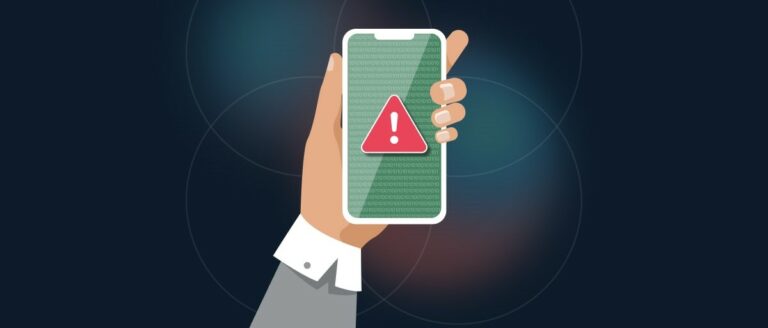A Windows 10 a következő beállításokkal lehetőséget biztosít az operációs rendszer általi nyomkövetés leállítására, valamint személyes adataink védelmének növelésére:
Követési rendszer kikapcsolása:
- Lépjünk a „Beállítások” menüpontba,
- „Adatvédelem” majd az „Általános” fül
- „Adatvédelmi beállítások módosítása” menüpont alatt kapcsoljuk ki az alábbi pontokat:
- Az alkalmazások felhasználhatják a hirdetési azonosítót arra, hogy az alkalmazástevékenysége alapján érdekesebb hirdetéseket jelenítsenek meg Önnek.
- Alkalmazásindítások nyomon követése a Windows által a kezdőképernyő és a keresési eredmények tökéletesítése érdekében.
- Javasolt tartalmak jelenjenek meg a Gépház alkalmazásban.
A Start Menüben fellelhető promóciók és reklámok kikapcsolása:
- Nyissuk meg a ,,Gépház” alkalmazáson belül a ,,Személyre szabás“, majd a ,,Start menü/ kezdőképernyő” menüpontot és tiltsuk le a ,,Javasolt tartalmak alkalmankénti megjelenítése a Start menüben” funkciót.
Windows 10 Idővonal (Timeline) kikapcsolása:
- Nyissuk meg a ,,Gépház” – > ,,Adatvédelem” – > ,,Tevékenységelőzmények” menüpontot és a jelölőnégyzetek közül a következőkből vegyük ki a jelet:
- Tevékenységelőzmények tárolása ezen az eszközön. (korábbi verzióban: A Windows összegyűjtheti a tevékenységadataimat erről a PC-ről.)
- Tevékenységelőzmények elküldése a Microsoftnak.
- A tevékenységelőzmények törléséhez válasszuk a ,,Tevékenységelőzmények törlése” területen a ,,Törlés” lehetőséget.
Alkalmazásengedélyek korlátozása:
- Nyissuk meg a ,,Gépház” – > ,,Adatvédelem” menüt.
- Egyesével kattintsunk az alkalmazásokra (például a Naptárra), és válasszuk ki, hogy mely alkalmazások esetében adjuk meg vagy utasítjuk el az engedélyt.
Online beszédfelismerés kikapcsolása:
- Nyissuk meg a „Gépház” – > „Adatvédelem” -> „Beszédfelismerés” menüpontot.
- Az Online beszédfelismerés területen kapcsolja ki a funkciót.
- Windows 10 korábbi verzióiban:
- Nyissuk meg a „Gépház” -> „Adatvédelem” -> „Beszédfelismerés, szabadkézi műveletek és gépelés” menüt.
- Válasszuk a „Beszédfelismerési szolgáltatások és gépelési javaslatok kikapcsolása” lehetőséget.
Diagnosztikai adatok korlátozása:
A „Gépház” -> „Adatvédelem” -> ,,Diagnosztika és visszajelzés” menüben válasszuk ki a ,,Szükséges” beállítási lehetőséget.
Ugyan ezen az oldalon tudjuk a „Testreszabott élményeket” „Alapszintűre” állítani.
Szabadkézi műveletek és gépelés személyre szabásának kikapcsolása:
- Lépjünk a „Gépház” -> „Adatvédelem” -> „Beszédfelismerés, szabadkézi műveletek és gépelés” menübe és válasszuk a „Beszédfelismerési szolgáltatások és gépelési javaslatok kikapcsolása” lehetőséget.
Cortana kikapcsolásának lehetőségei:
Cortana kikapcsolásának lehetőségeiről magyar nyelven itt található részletes leírás.